Содержание
UPD 2: Всё делать под админом . Даже консоль пускать под админом .
UPD SMS: Если у вас на странице SMS зависает на надписи ОЖИДАНИЕ, то поставьте себе на мобильный приложение ZTE Link (android / ios). Там можно без проблем удалить все SMS.
Купили роутер, приехали в Мухосранск, а Мегафона там нет . ?
Воткнули карту местного оператора и получили фигу от роутера . ?
И все вокруг просят деньги за код от разлочки. Сцуки, все однако.
Что ж . Бывает.
Но я вам расскажу как получить печеньки бесплатно.
Читаем инструкцию внимательно, выпрямляем свои руки, получаем универсальный роутер.
ZTE MF910 (Мегафон MR150-2)
Инструкция по разблокировке
0. Вставляем в роутер симкарту ДРУГОГО ОПЕРАТОРА .
Подключаем Мегафон MR150-2 (ZTE MF910) к ПК при помощи USB-кабеля.
И подключаемся к нему по WiFi.
1. Устанавливаем драйвера ZTE с помощью установщика ZTE_LTE_Drivers.exe
2. Устанавливаем драйвера ZTE которые не установились вручную из папки "2.Install Manual"
3. Запускаем приложение ZTE Reader Tool из "3.Detect COM" и вводим IP-адрес устройства и пароль для входа в web-интерфейс (по-умолчанию 192.168.0.1 и admin)
Нажимаем кнопку "1. Diag Mode", если все сделано верно, то в окне лога у нас появится <"result":"success">, а в открывшемся диспетчере устройств несколько COM-портов.
Нажимаем кнопку "2. Detect" и в выпадающем списке сверху выбираем COM порт — ZTE Diagnostics Device. И запоминаем его номер. Например COM9 = 9
Важное дополнение. Если не сделать, то из-за этого все работать не будет:
Если номер порта ZTE Diagnostics Interface получился больше 9, то измените его в свойствах ДУ на порт из диапазона 1. 9. Запомните этот номер. Для примера, пусть это будет COM5. Если номер пришлось изменить, то отключите модем и подключите его снова.
5. Запускаем MF823_MF825_unlock.cmd из "5.Run MF823_MF825_unlock" и вводим номер COM порта.
6. Модем перезапустится. Вместо надписи SIM Lock вы увидите надпись своего сотового оператора.
Описание несложного способа,как прошить и разблокировать модем ZTE MF823D. Необходимость в этом возникает по определённым причинам. К примеру, вы приобрели модем оператора Beeline, но через какое-то время, разочаровавшись в качестве связи, решили перейти на Megafon. Здесь два выхода. Или купить модем Megafon, или убрать блокировку Beeline. Разблокирование необходимо для того, чтоб модем мог работать с SIM-картой стороннего оператора. После процедуры разблокировки можно будет пользоваться услугами любого основного оператора сотовой связи.

Метод разблокирования для ZTE MF823D
- Самый доступный вариант, как разблочить 4G-модем ZTE MF823D. Подключаем модем MF823D к компьютеру в USB-разъём без SIM-карты! В браузере откроется окно веб-интерфейса, необходимым для управления устройством. В адресной строке видим: http//:192.168.1.1 или http//:192.168.0.1, или http//:192.168.8.1.
- Следующий шаг —это перевести модем в режим портов. Делается это так. Копируем в адресную строку браузера команду:
При необходимости вставляем в команду нужную цифру. Допустим если было http//:192.168.8.1, то и в команде вписываем то же самое. Нажимаем Enter, переходим по этому адресу. Если всё сделали верно, модем переключится в режим портов, выведя в окно браузера ответ result:FACTORY:ok.
Также это можно сделать с помощью программы dc-unlocker.
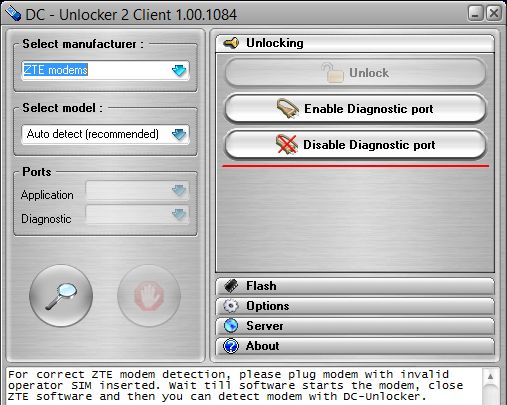
Или запустить исполняемый файл SCSI.exe, находится в прилагаемом архиве https://drive.google.com/file/d/0B_NrIMeqHIaYMUk5NjZiRExWME0/view?usp=sharing
- Далее необходимо установить в систему драйвер для портов. В загруженном вами архиве находится вложенный архив ZTEDrvSetup.zip. В нём находится нужный вам драйвер. Запустите установку, дождитесь окончания процесса и затем открывайте Диспетчер устройств любым удобным для вас способом. Если не знаете как, то зажмите одновременно клавиши Win+rи скопируйте в открывшемся поле для ввода строку mmc devmgmt.msc. Также Диспетчер устройств можно открыть через панель управления. Жмём Пуск — Панель управления — Диспетчер устройств.
- Следующим шагом будет раскрытие ветки Порты (COM и LTP) нажатием на стрелку.
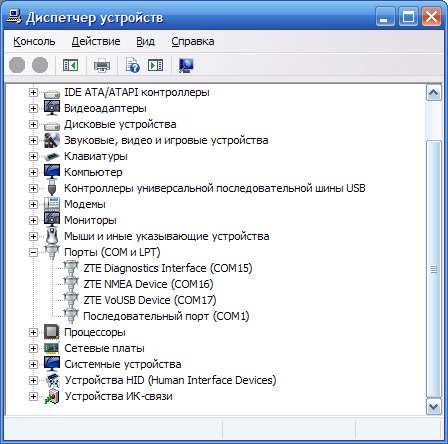
- В раскрывшейся ветви видим несколько портов. Нас интересует ZTE Diagnostics Interface. Это порт для диагностики. Необходимо запомнить его номер. Если номер больше 9, нужно выделить порт, правой кнопкой мыши вызвать контекстное меню и нажать пункт «Свойства». В открывшемся окне перейти на вкладку «Параметры порта» и нажать кнопку «Дополнительно». Появится ещё одно окно «Дополнительные параметры COM». Здесь установите номер порта, равный 9 или меньше. Важно выбрать незадействованный порт.
- Итак, всё готово. Начинаем разблокировать ZTE MF823D. Для этого из ранее скачанного архива извлекаем в корневой каталог диска «С»в предварительно созданную там папку с аналогичным названием содержимое вложенного архива qtools_win.zip. Для разблокировки ZTE MF823D потребуется запустить двойным нажатием левой кнопки мыши файл MF823_MF825_MF90+_unlock.cmd. В открывшейся программе нужно будет ввести номер диагностического СОМ-порта. Важно помнить, что вписать необходимо лишь цифры (без COM). И нажать Enter. Программа проработает и переведёт ваш уже разлоченный модем в режим сетевой карты. Для проверки работоспособности и снятия блока устройства вставьте SIM-карту стороннего оператора и подключитесь к сети. Если всё прошло успешно, то теперь вы знаете, как разлочить модем ZTE MF823D.
Ещё один способ разблокировать ZTE MF823D
Выполните пункта 1 и 2 из первой инструкции. Затем двойным кликом мыши запустите файл_DVA.cmd с именем вашего модема, находящийся в папке, которую вы создали на диске С. Дайте разрешение выполниться файлу SCSI.exe. Выбрать диагностический COM-порт в Диспетчере устройств — должен открыться автоматом и всё. Модем работает в режиме сетевой карты и разлочен.
Метод разблокирования для ZTE MF823
Разблокирование ZTE MF823 практически ничем не отличается от предыдущего девайся. Проделайте все те же действия в том же порядке, и вы получите разлоченный модем ZTE MF823.
Разблокирование онлайн
Также стоит упомянуть способы разблокирования модемов через онлайн-сервисы. Однако стоит отметить, что разблокирование там платное и не все модели модемов поддерживаются. Для того чтобы воспользоваться таким сервисом, вам будут нужны следующие данные о вашем устройстве: модель модема, IMEI и Firmware.
В этой статье описаны способы разблокирования 4G-модема ZTE MF823D. Представленные методы просты, понятны и эффективны для прошивки и разлочки модемов ZTE. Пишите в комментариях кому удалось разблокировать свой девайс, а у кого возникли проблемы. Прилагайте скрины и подробное описание.
1. Качай читалку- писалку ссылка для скачивания и перемещаем в корень диска. На рабочем столе не работает.
2. Переводим модем в режим портов. Например при помощи DC-Unlocker клиент (драйвера не забыли установить?)
3. Откройте диспетчер устройств и посмотрите номер диагностического порта модема.
4. Запускаем читалку. (MF823_READ.cmd)
5. Введите номер порта (только цифра. не надо писать КОМ10) в читалке и нажмите ЕНТЕР модем перегрузится и в списке портов в диспетчере устройств останется только один порт вместо двух. Подсмотрите картинки если не поняли.
6. Укажите этот порт и нажмите Eнтер.
7. Начнется чтение фулла из модема.
8. По окончании чтения в папке появится файл MF823dump.bin
9. Переименовываем и сохраняем его на всякий случай (вдруг пригодится).
10. Используя записывалку (MF823_WRITE.cmd) записываем исправный файл MF823dump.bin обратно в модем.
Для записи
11. Запускаем записывалку. (MF823_WRITE.cmd)
12. Введите номер порта (только цифра. не надо писать КОМ10) в читалке и нажмите ЕНТЕР модем перегрузится и в списке портов в диспетчере устройств останется только один порт вместо двух. Подсмотрите картинки если не поняли.
13. Укажите этот порт и нажмите ентер.
14. Начнется запись фулла в модем.
15. В папке должен находится файл фулла с именем MF823dump.bin
16. При отсуствии файла MF823dump.bin будет ошибка и запись не произойдет.
После УСПЕШНОЙ записи в диспетчере снова будет ДВА ПОРТА.
(если остался один порт, или ни одного — значит запись не успешна)
17. Переводим модем в режим сетевой карты.
